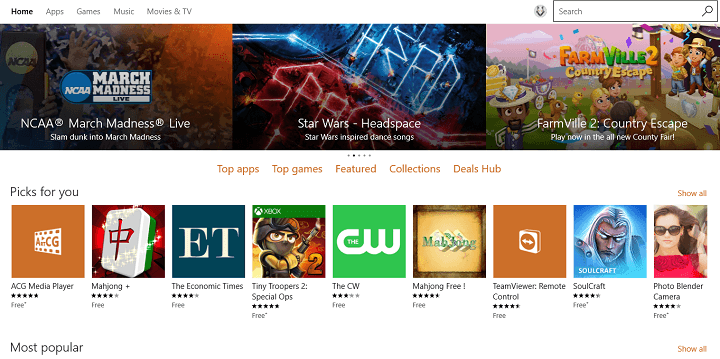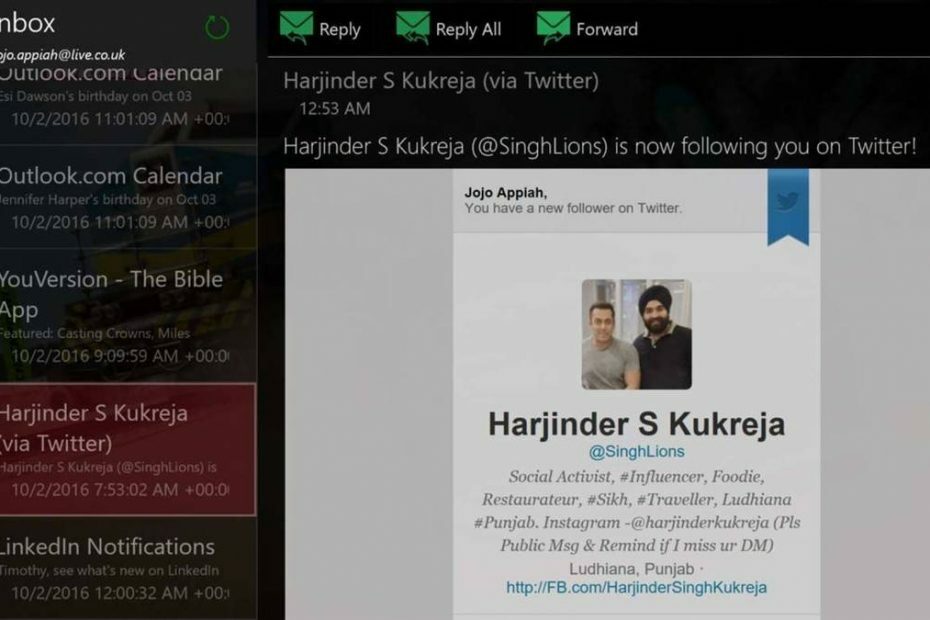- テレビをXboxコンソールに接続するのは難しい場合があります 仕事、特に空白を取り除くことができない場合 テレビ 画面。
- この問題を解決する1つの方法は、コンソールを再起動することです。 を保持します Xbox コンソールの前面にあるボタンを10秒間押してコンソールの電源をオフにしてから、 同じ ボタンをクリックして、コンソールをオンに戻します。
- Xbox Oneは最近の真のスターであるため、Xbox Oneに関するすべての情報にアクセスしたい場合は、XboxOneの記事を確認してください。 XboxOneセクション.
- Xboxで他に問題がある場合は、 Xboxトラブルシューティングハブ すぐに修正します。

このソフトウェアは、ドライバーの稼働を維持するため、一般的なコンピューターエラーやハードウェア障害からユーザーを保護します。 3つの簡単なステップで今すぐすべてのドライバーをチェックしてください:
- DriverFixをダウンロード (検証済みのダウンロードファイル)。
- クリック スキャン開始 問題のあるすべてのドライバーを見つけます。
- クリック ドライバーの更新 新しいバージョンを入手し、システムの誤動作を回避します。
- DriverFixはによってダウンロードされました 0 今月の読者。
ブランク テレビ 起動時の画面 Xbox One 大きな問題になる可能性があり、コンソールを適切に使用できなくなる可能性があります。 ただし、これらのソリューションのいずれかを使用して、この問題を修正できる場合があります。
あなたの接続 Xboxコンソールへのテレビ 特に空白のテレビ画面を取り除くことができない場合は、難しい作業になることがあります。
残念ながら、これはXboxOneで最も頻繁に発生する問題の1つです。 Xbox OneSの所有者 後に遭遇 最新のアップデートをインストールする またはコンソールを起動するとき。
テレビ画面が空白または黒のままになることが多い場合は、一連の簡単な回避策があります。 下記のトラブルシューティング手順に従って、テレビとコンソール間の接続を修正してください。
信号が検出されないXboxOneを修正するにはどうすればよいですか? これらのソリューションをお試しください
- 帰宅時にテレビ画面が空白になる
- ブルーレイディスクを見ているときに空白のテレビ画面
- コンソールの電源を入れた後、テレビ画面が空白になる
- AVRを使用するとテレビ画面が空白になる
- システムアップデートをインストールした後の空白のテレビ画面
帰宅時にテレビ画面が空白になる
この問題を解決する1つの方法は、コンソールを再起動することです。 これは非常に簡単に実行できます。実行するには、次の手順に従う必要があります。
- を保持します Xbox ボタン コンソールの前面で10秒間押して、コンソールの電源を切ります。
- を押します Xboxボタン コンソールでコンソールをオンに戻します。
ブルーレイディスクを見ているときに空白のテレビ画面
ほとんどの場合、コンソールのビデオ出力はに設定されています 24Hzを許可. テレビ画面が空白になる問題を修正するには、次の機能をオフにする必要があります。
- Xboxボタンを押してに移動します ホーム 画面>左にスクロールして開きます ガイド.
- 選択する 設定 >選択 すべての設定.
- に移動 ディスプレイとサウンド >選択 ビデオオプション.
- クリック 24Hzを有効にする > 消す この設定。
コンソールの電源を入れた後、テレビ画面が空白になる
この問題が発生している場合は、XboxOneが正しく接続されていない可能性があります。 ただし、次の手順を実行することで、すべてが正しく機能しているかどうかを確認できます。
- テレビとコンソールの両方がオンになっていて、テレビの入力信号がオンになっていることを確認してください HDMI。
- コンソールとテレビへのHDMIケーブル接続が安全であることを確認してください。
- HDMIケーブルがコンソールの「テレビ出力」ポートに接続されていることを確認してください。
- コンソールをコールドブートします(電源ボタンを10秒間押し続けます)。
- 表示設定をリセットします。
- コンソールからディスクを取り出します
- コンソールで、Xboxボタンを5秒間押し続けます
- コンソールをオンにするためのビープ音が聞こえるまで、Xboxボタンとイジェクトボタンを押し続けます。 2回目のビープ音が鳴るまで放さないでください。
- このアクションにより、コンソールが低解像度モードで起動することに注意してください。 この設定をリセットするには、[設定]に移動します。
- HDMIケーブルをテレビの別のHDMIポートに接続します。
- 別のHDMIケーブルを使用して、コンソールをテレビに接続します。
- コンソールを別のテレビに接続します。
AVRを使用するとテレビ画面が空白になる
- 次の順序でデバイスの電源を入れ、各デバイスの電源が完全に入るのを待ちます。
- テレビの電源を入れます。
- テレビに画像が表示されたら、AVRをオンにします。
- コンソールの電源を入れます。
- AVRの入力ソースをコンソールから離してから元に戻します。
- AVRを再起動します。
- TV接続をHDMIに設定します。
- ホーム画面に戻り、左にスクロールしてガイドを開きます。
- 選択する 設定>ディスプレイとサウンド.
- 選択する ビデオ出力> TV接続 >を選択します HDMI オプション。
システムアップデートをインストールした後の空白のテレビ画面
- に移動します XboxOneシステムアップデートソリューション.
- 選択する システムアップデートエラーのトラブルシューティングが必要です.
- 選択する 起動時の問題が発生しています.
- 選択する 黒いスクリーン (はい、このオプションを選択して、空白のテレビ画面の問題をトラブルシューティングします)。
- ツールが提供するトラブルシューティングソリューションに従ってください。
上記の解決策が、発生した空白のテレビ画面の問題の修正に役立つことを願っています。 他の回避策に遭遇した場合は、以下のコメントセクションにトラブルシューティングの手順を自由にリストしてください。
Xbox OneSの画面がちらつく
この問題が発生した場合は、まずHDMI接続を確認してください。 ケーブルが両側でしっかりと接続されていることを確認してください。 また、別のケーブルを使用してみてください。 それでも問題が解決しない場合は、コンソールの電源を入れ直してください。
これを行うには、コンソールが完全にシャットダウンするまで電源ボタンを10秒間押し続けてから、もう一度電源を入れて、問題が解決するかどうかを確認します。
Xbox OneSが緑色の画面で動かなくなる
この問題が発生した場合は、まず、前のソリューションのソリューションを試して、Xboxの電源を入れ直してください。
問題が解決しない場合は、コンソールを工場出荷時の状態にリセットしてみてください。 これを行うには、以下の手順に従います
- [取り出し]ボタンと[同期]ボタンを押したまま、[電源]ボタンをクリックします。
- 2つの起動音が聞こえ、4つのオプション(再起動、電源オフ、工場出荷時のリセット、フラッシュドライブの更新オフ)のメニューが表示されるまで待ちます。
- 工場出荷時のリセットを選択します。 インストールしたゲームを保持するかどうかを選択します。
- その後、XboxOneは正常に起動します。 それらを保持することを選択した場合、すべてのゲームは引き続きゲームドライブに保存されます。
Xbox OneXの空白の画面
画面が空白の場合、2つの問題が考えられます。 HDMI接続に問題がある可能性があります。その場合は、ケーブル接続を確認して別のケーブルを使用する必要があります。または、ハードドライブにさらに深刻な問題がある可能性があります。
ハードドライブが故障した場合、それはこの問題を引き起こす可能性があり、解決策はあなたので別のハードドライブを試すことです コンソールを使用するか、別のデバイスにあるハードドライブを試して、コンソールまたは ドライブ。
よくある質問
まず、HDMIケーブルの接続を確認してください。 テレビとコンソールの間に正しく接続されている必要があります。 私たちを読む この問題を解決する方法に関する完全なガイド.
Xbox One Black Screen of Deathはソフトウェアの問題であり、特定のメニューをナビゲートしている間、ダッシュボードの大部分が黒くなり、完全に使用できなくなります。 を使用してすぐにこの問題を修正します 私たちの完全なガイド.
コンソールの電源を入れ直してみてください。 コンソールの電源ボタンを10秒間、または電源が完全にシャットダウンするまで押し続けます。 コンソールの電源を入れ直します。
![購入するのに最適な4つのXboxEliteコントローラー[2021ガイド]](/f/a8bb6aa0fbe497107f5b1304539ae441.jpg?width=300&height=460)